Mit kell tudni
- Ha a Safari nem működik, ellenőrizze a mobil- és Wi-Fi-kapcsolatot.
- Győződjön meg arról, hogy nem állított be képernyőidő-korlátot a Safari számára.
- Ha minden más nem sikerül, próbálja meg törölni a Safari előzményeit és böngészni az adatokat.
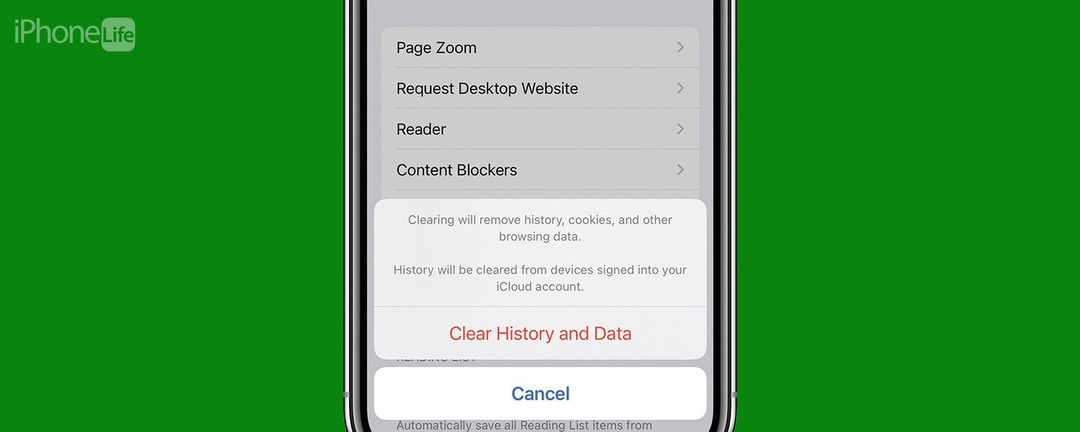
Hihetetlenül frusztráló lehet, amikor a Safari leáll az iPhone-on. Függetlenül attól, hogy a weboldalak nem töltődnek be, vagy a „Safari nem tudja megnyitni az oldalt” hibaüzenetet kap, mi áttekintünk néhány különböző javítást, amelyek segíthetnek megoldani az internettel kapcsolatos problémákat böngésző.
Ugorj:
- Miért nem működik a Safari?
- A képernyőidő-beállítások ellenőrzése
- A Safari böngészési adatok törlése
Miért nem működik a Safari?
Számos oka lehet annak, hogy a Safari nem működik iPhone-ján, ezért többféle megoldást ajánlunk a probléma megoldására. További Safari hibaelhárítási megoldásokért, például, hogyan kell javítsa ki a Safari nem tudja megnyitni az oldalt hiba, mindenképpen iratkozzon fel a nap tippjére hírlevél. Most kezdjük annak kijavításával, hogy miért nem működik a Safari.
A mobil- és Wi-Fi kapcsolat ellenőrzése
Mint minden webböngészőnek, a Safarinak is internetkapcsolatra van szüksége a működéséhez. Először ellenőrizze az iPhone mobil- és Wi-Fi kapcsolatát:
- Húzza lefelé az ujját a képernyő jobb felső szélétől a megnyitásához Irányító központ.
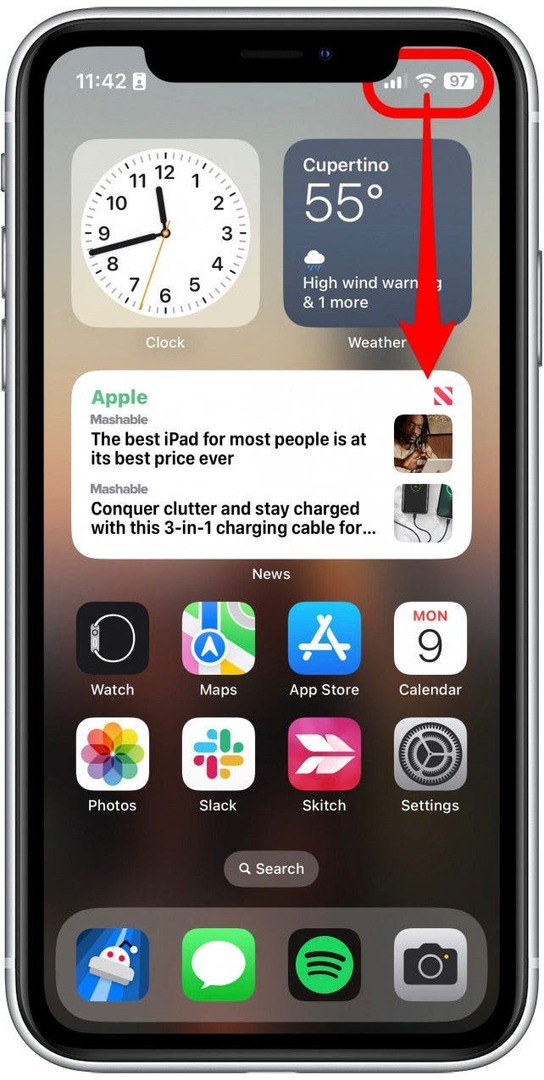
- A bal felső sarokban láthatja a mobilszolgáltatóját és a kapcsolat állapotát. Ha csatlakozik Wi-Fi-hez, egy sugárzó ikont fog látni, ha pedig csatlakozik a mobilhálózathoz, akkor egy 5G, LTE vagy hasonló szimbólumot fog látni.
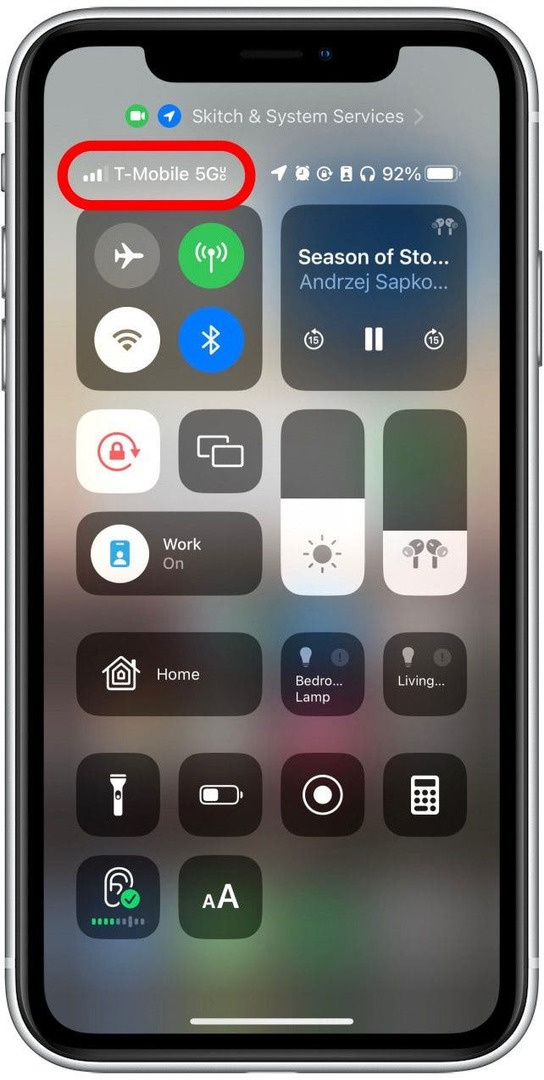
- A mobil adatátvitel ikonra zöldnek kell lennie. Ha szürke, az azt jelenti, hogy ki van kapcsolva, ezért érintse meg a bekapcsoláshoz.
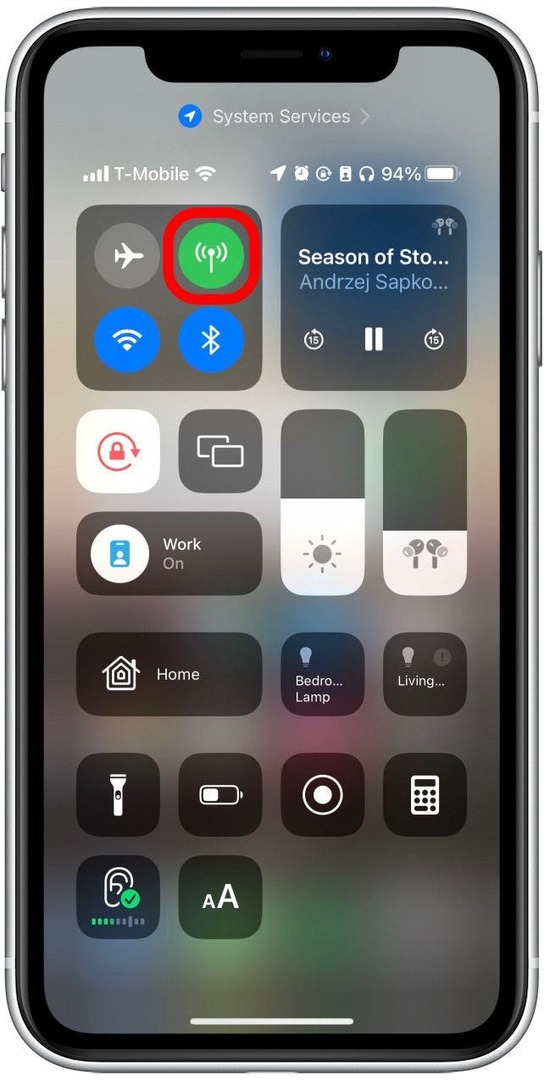
- A Wi-Fi ikonra kéknek kell lennie. Ha szürke, az azt jelenti, hogy ki van kapcsolva, ezért érintse meg a bekapcsoláshoz.
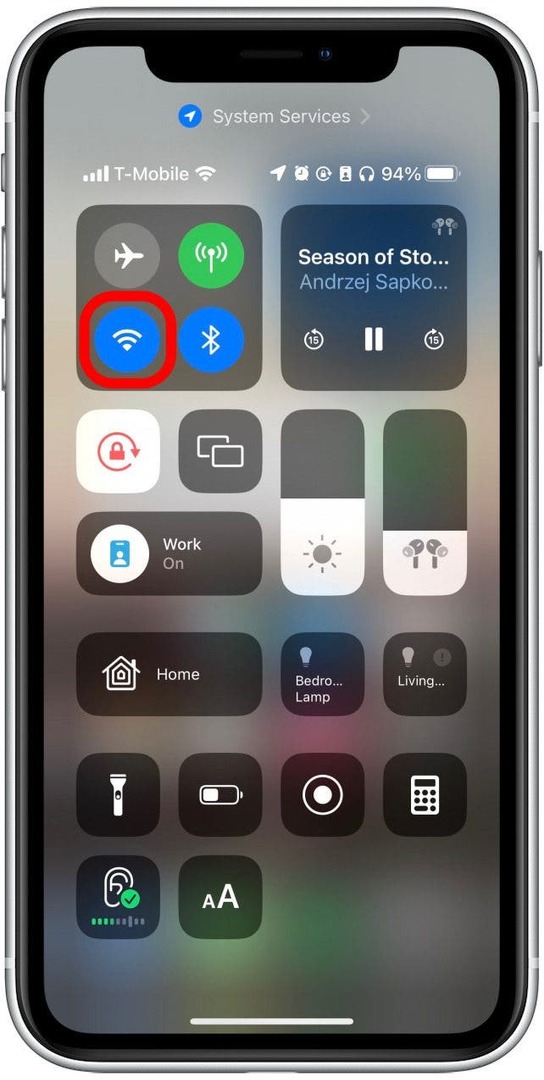
Ha ezek a beállítások már engedélyezve vannak, de a webböngésző továbbra is problémát okoz, vagy a Safari nem találja a kiszolgálót, akkor más megoldásokat is kipróbálhat.
A mobiladatok engedélyezése a Safari számára
Az iPhone számos hasznos funkciója közül az egyik, hogy korlátozhatja bizonyos alkalmazások használatát mobil adatok. Ez nagyszerű azok számára, akik nem rendelkeznek korlátlan adatcsomaggal. Ez azonban azt is jelenti, hogy ha letiltja az adatokat a Safari számára, akkor a webböngésző nem tud semmilyen weboldalt betölteni, ha nem csatlakozik Wi-Fi-hez. A következőképpen ellenőrizheti:
- Nyissa meg a Beállítások alkalmazás, és érintse meg a lehetőséget Sejtes.
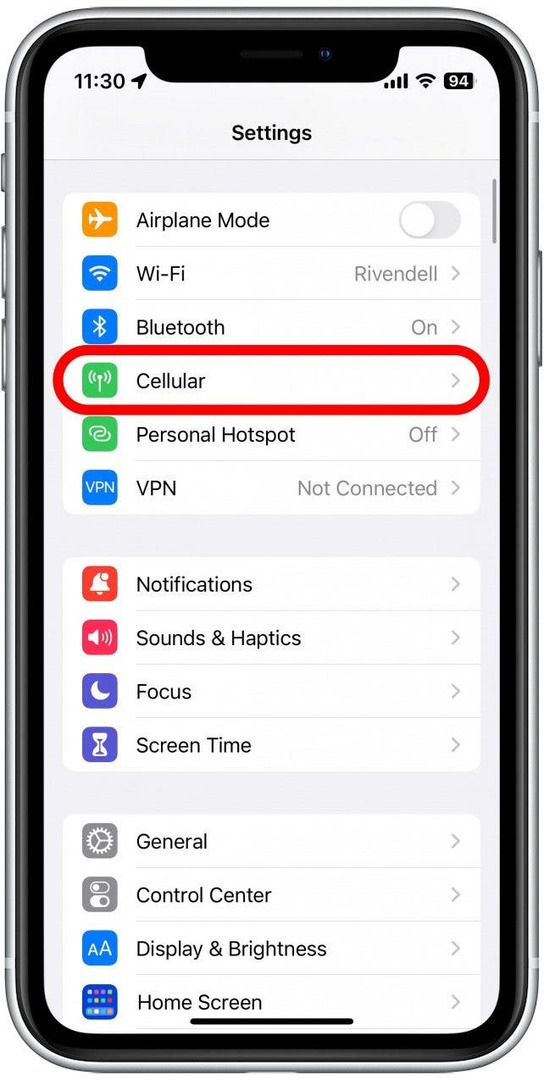
- Görgessen le és keresse meg Szafari.
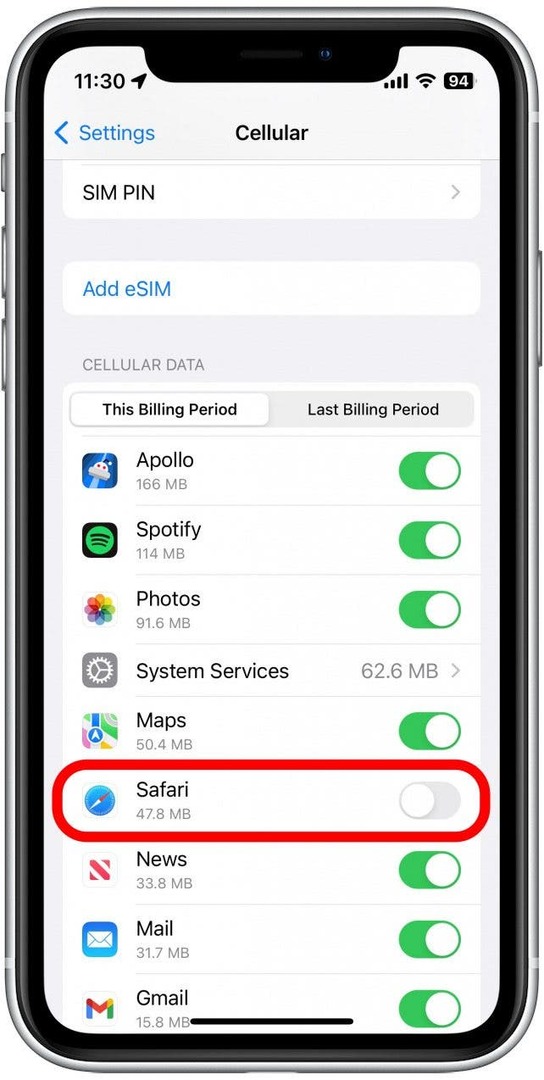
- Ha a kapcsoló szürke, az azt jelenti, hogy a mobiladatok le vannak tiltva a Safariban. Érintse meg úgy, hogy zöldre váltson a bekapcsoláshoz.
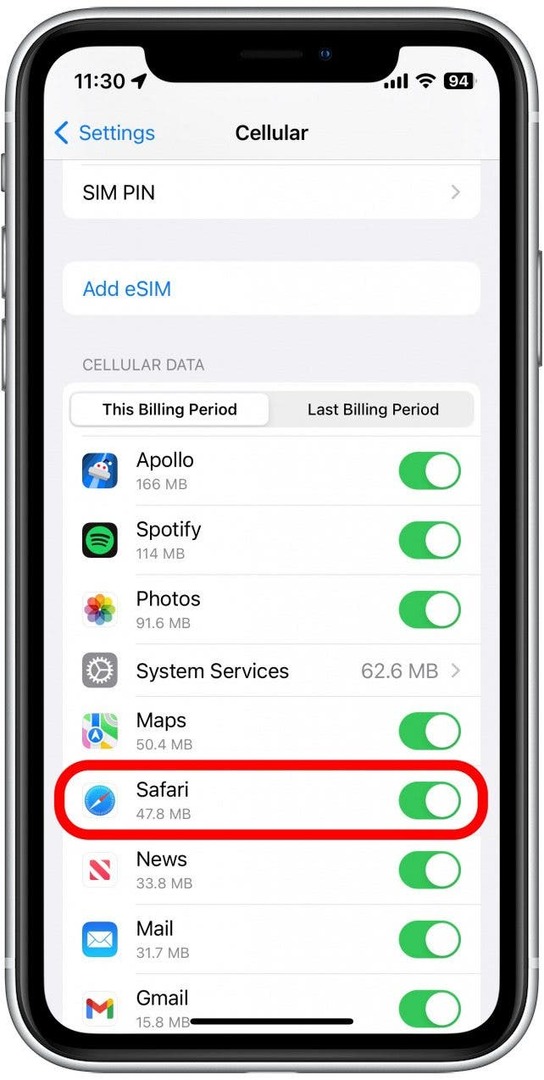
Miután meggyőződött arról, hogy a mobiladat-kapcsolat engedélyezve van a Safariban, próbáljon meg megnyitni egy weboldalt, hogy megnézze, megoldódott-e a probléma.
A képernyőidő-beállítások ellenőrzése
A Képernyőidő egy praktikus funkció, amelyet arra terveztek, hogy segítsen csökkenteni a telefonon eltöltött időt, beleértve egy adott alkalmazáshoz való hozzáférés korlátozását. Ha korábban a Képernyőidő beállításaival játszott, előfordulhat, hogy véletlenül véletlenül beállított egy alkalmazáskorlátot a Safari számára. A következőképpen ellenőrizheti a Képernyőidő beállításait, amikor a Safari nem működik iPhone-on:
- Nyissa meg a Beállítások alkalmazás, és érintse meg a lehetőséget Képernyőidő.
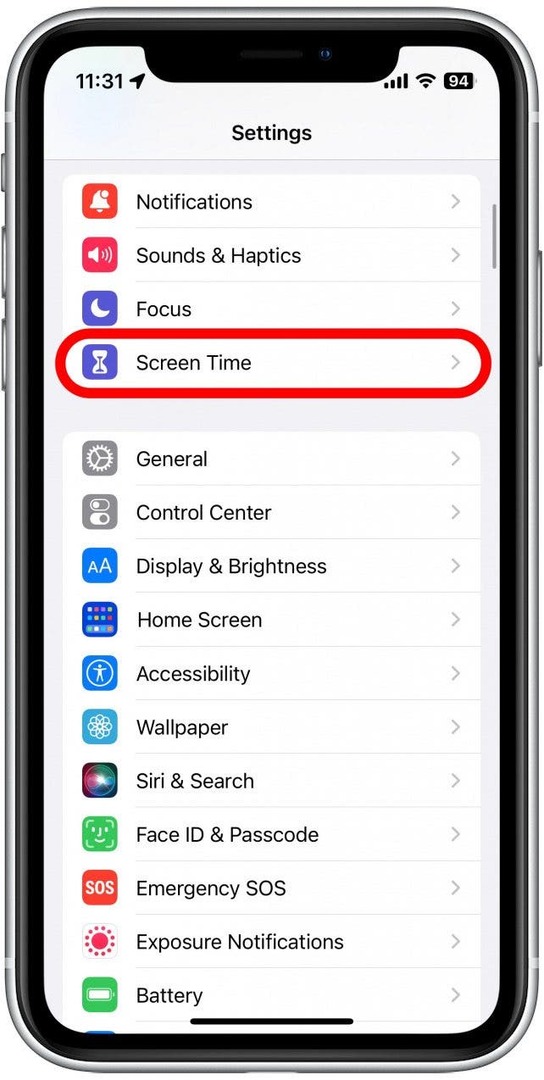
- Koppintson a Alkalmazások korlátai.
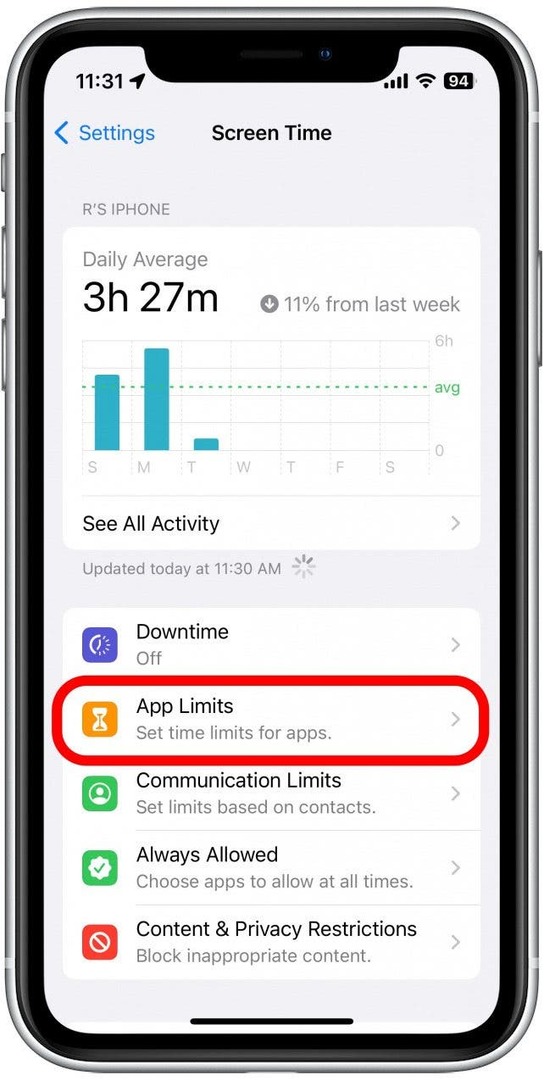
- Ha ebben a listában látja a Safarit, csúsztassa az ujját balra rajta.
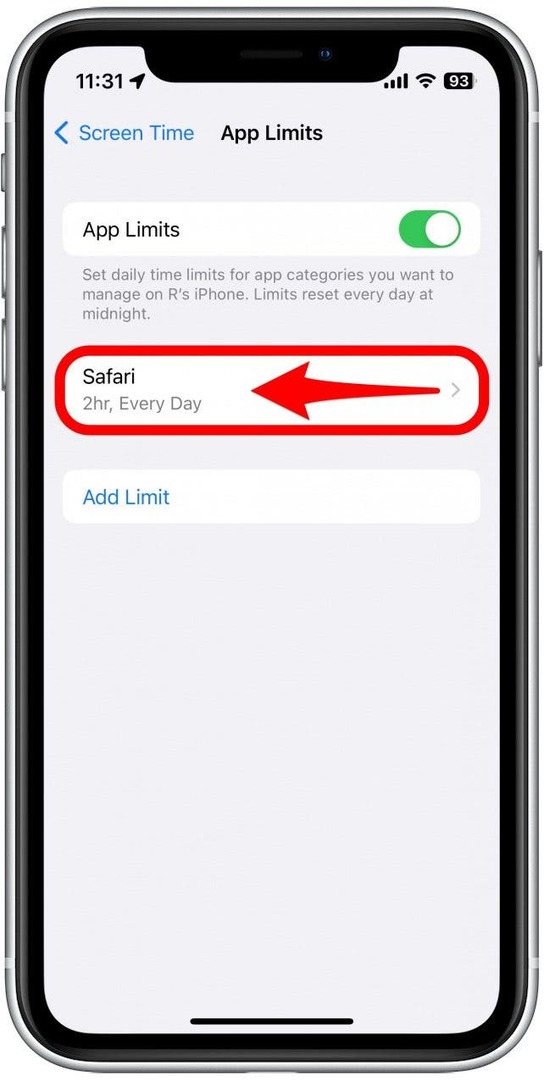
- Koppintson a Töröl.
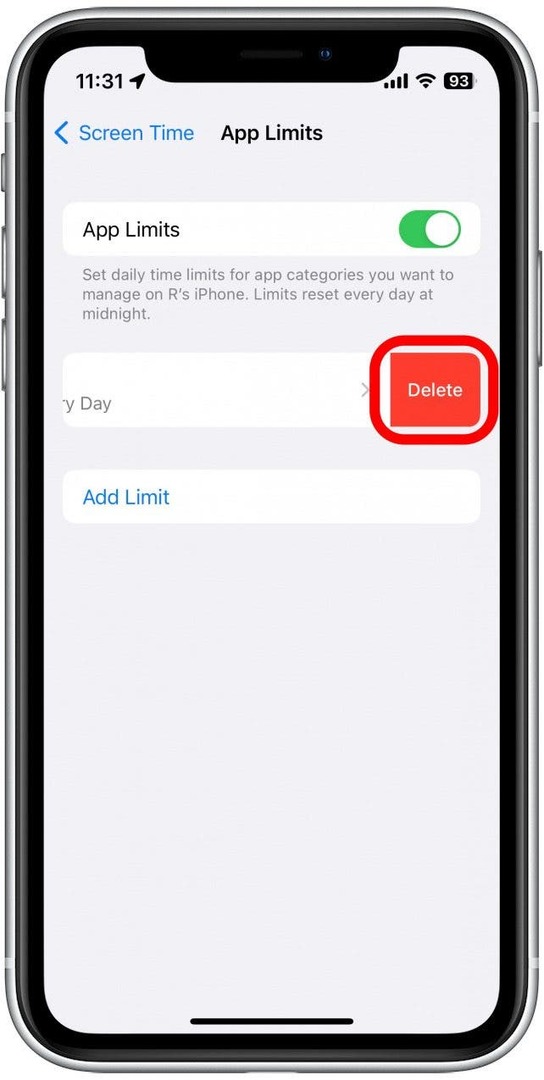
- Koppintson a Limit törlése megerősítéséhez.
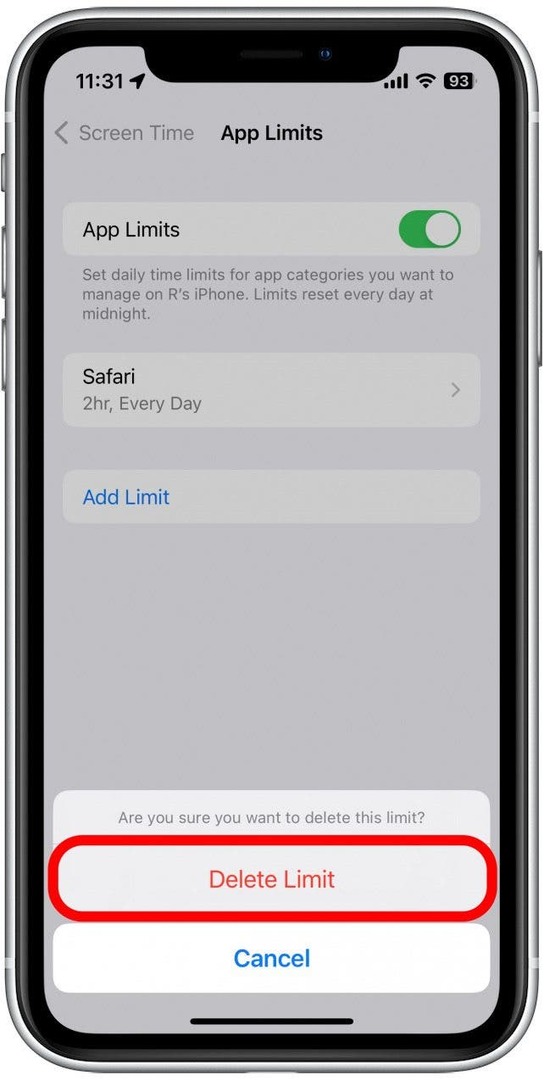
Ha nem látja a Safarit ebben a listában, akkor nem állított be képernyőidő-korlátot a webböngészőjéhez.
A Safari böngészési adatok törlése
Néha a régi webhelyelőzmények és adatok törlése segíthet a Safari működésképtelenségével kapcsolatos problémákban. Íme, hogyan kell csinálni:
- Nyissa meg a Beállítások alkalmazás, görgessen le, és érintse meg a lehetőséget Szafari.
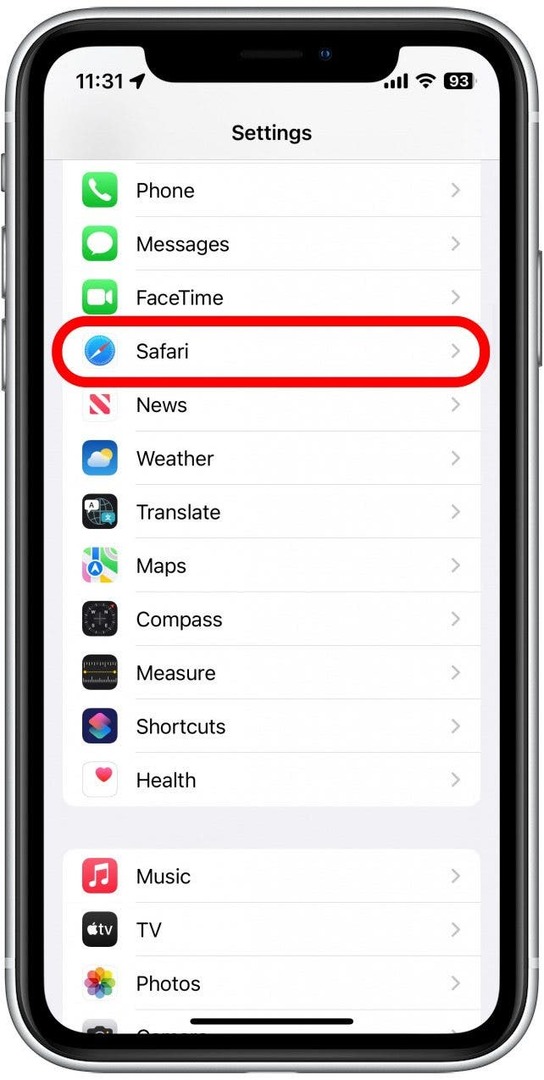
- Görgessen le, és érintse meg Törölje az előzményeket és a webhelyadatokat.
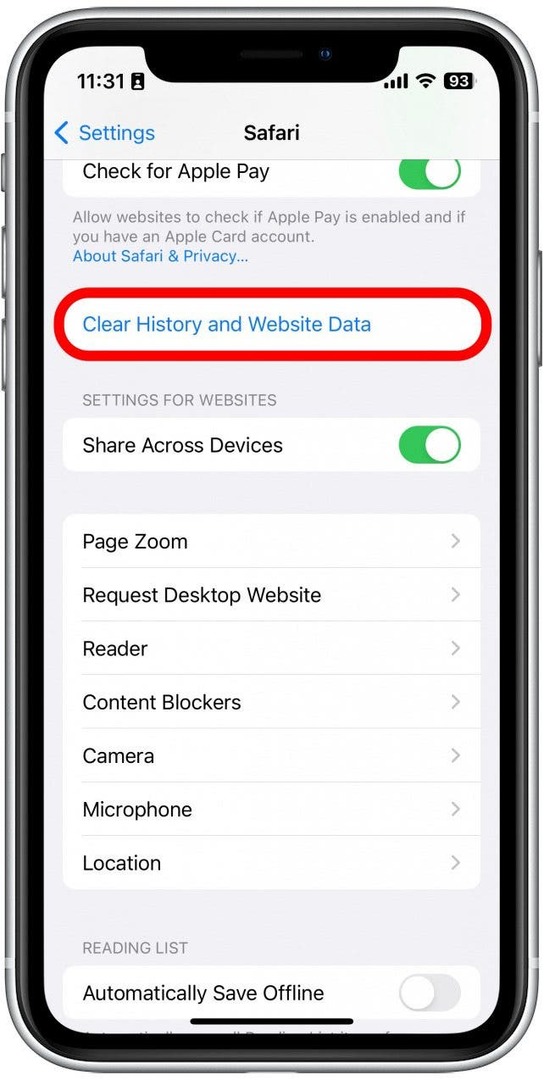
- Koppintson a Törölje az előzményeket és az adatokat megerősítéséhez.
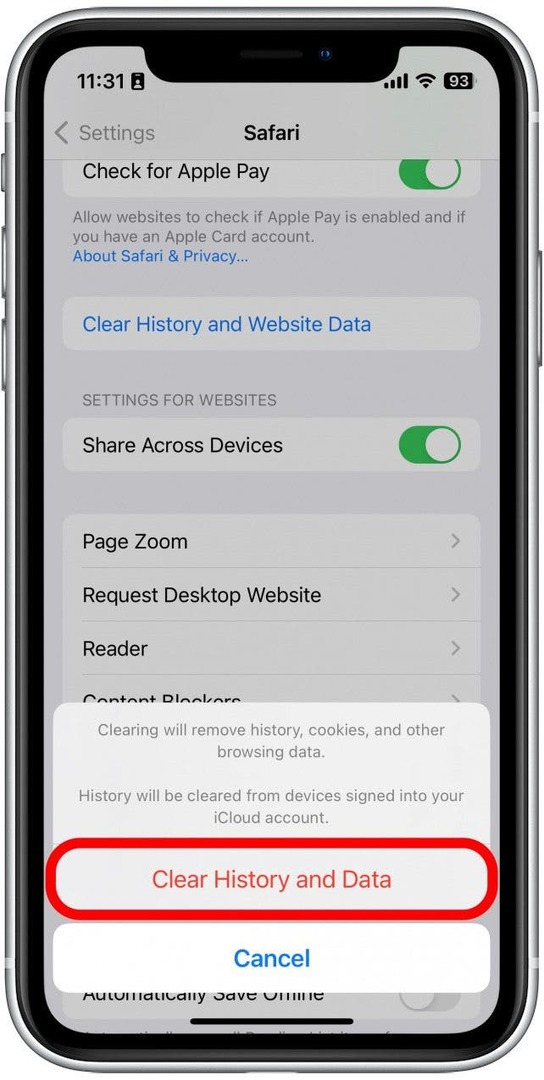
Az adatok törlésével kijelentkezteti Önt online fiókjaiból, és törli a legutóbbi webhelyeket a böngészési előzményekből. Noha ez a legtöbb ember számára nem jelent óriási veszteséget, kissé bosszantó lehet, amikor a Safari újra működik, ezért a legjobb, ha ezt a lehetőséget végső megoldásként használja.
Zárja be és nyissa meg újra a Safarit
Ha a Safari továbbra sem működik iPhone-on, próbálkozzon az alkalmazás bezárása és újbóli megnyitása. Néha az alkalmazások nem működnek megfelelően, így a teljes bezárás segíthet megoldani a dolgokat. Ha bezárja, majd újra megnyitja az alkalmazást, az hatékonyan újraindítja az alkalmazást.
A Safari visszaállítása iPhone-on
A Safari azon kevés Apple-alkalmazások egyike, amelyeket nem lehet eltávolítani iPhone-járól. Ha azonban valahogy eltűnt a telefonjáról, többféleképpen is megteheti visszaszerezheti a Safarit iPhone-ra. Cikkünk az egyes módszereket részletesen ismerteti, biztosítva, hogy megtalálja az alkalmazást.
Ha továbbra is problémái vannak azzal, hogy a Safari nem működik iPhone-on, további segítséget kell kérnie az Apple ügyfélszolgálatától. Következő, derítse ki hogyan lehet blokkolni vagy engedélyezni az előugró ablakokat a Safariban.